Bạn có nhiều tài khoản zalo mà muốn đăng nhập quản lý tất cả trên máy tính. Bạn muốn đăng nhập nhiều tài khoản zalo trên máy tính mà chưa biết cách? Đừng quá lo lắng! Bài viết sau đây sẽ hướng dẫn bạn cách đăng nhập nhiều tài khoản zalo trên máy tính đơn giản và dễ thực hiện nhất.
I. Cách đăng nhập nhiều tài khoản zalo trên máy tính dễ nhất
Cùng với Messenger, Zalo hiện là nền tảng chuyên chat phổ biến hàng đầu tại Việt Nam. Chủ shop/doanh nghiệp tạo nhiều tài khoản zalo để khai thác tối đa hiệu quả kinh doanh trên nền tảng này. Nếu muốn đăng nhập quản lý cùng lúc bạn có thể thể tham khảo cách làm sau đây:
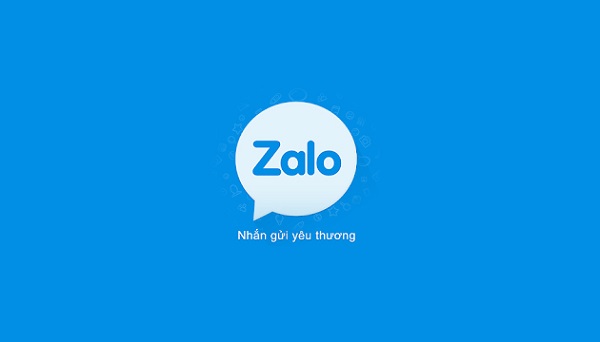
Hướng dẫn cách đăng nhập nhiều tài khoản zalo trên máy tính dễ nhất
Có thể bạn quan tâm: Cách tắt ứng dụng khởi chạy cùng Win 10 trên máy tính
1. Hướng dẫn đăng nhập nhiều tài khoản zalo trên máy tính bằng Zalo Web/PC
– Bước 1: Đăng nhập
- Đăng nhập Web Zalo Chat
- Điền số điện thoại + mật khẩu đăng nhập
- Ấn chọn “Đăng nhập với mật khẩu”
– Bước 2: Tài khoản zalo thứ 1 được đăng nhập thành công.
– Bước 3: Tải ứng dụng Zalo PC trên máy tính
– Bước 4: Mở tập tin vừa tải, kích đúp chuột vào file để cài đặt ứng dụng
– Bước 5: Cài đặt hoàn tất. Kích đúp để mở Zalo PC. Giao diện đăng nhập của Zalo hiển thị, bạn thực hiện điền số điện thoại và mật khẩu.
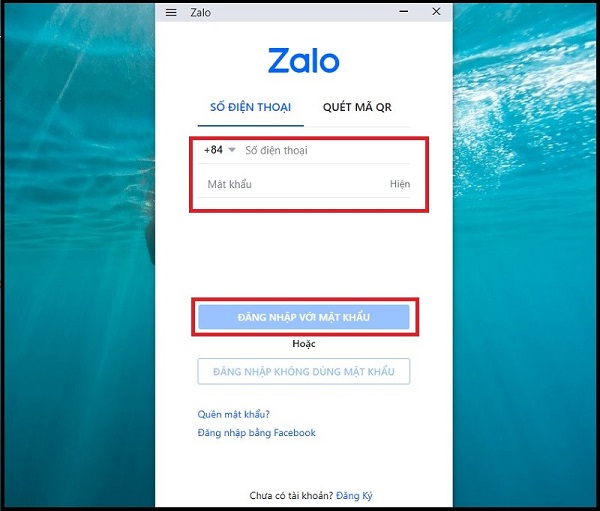
Điền thông tin tài khoản và đăng nhập
– Bước 6: Zalo PC hiển thị tài khoản zalo thứ 2. Chỉ với các bước đơn giản trên, bạn đã hoàn thành việc đăng nhập nhiều tài khoản zalo trên máy tính.
Cách này chỉ áp dụng nếu bạn có 2 tài khoản. Nếu có nhiều hơn 2 của thể thử áp dụng bằng tiện ích All in One để đăng nhập được nhiều tài khoản hơn.
2. Hướng dẫn đăng nhập nhiều tài khoản Zalo trên máy tính bằng tiện ích All-in-One Messenger
– Bước 1: Truy cập vào tiện ích All-in-One Messenger. Sau đó bạn ấn “Thêm vào Chrome”.
– Bước 2: Chọn “All-in-One”, ấn chuột phải => chọn “Tạo phím tắt”
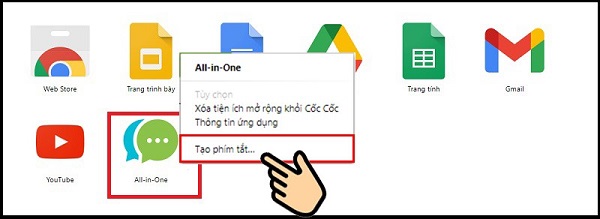
Tạo phím tắt
– Bước 3: Bạn kích đúp chuột để mở tiện ích trên màn hình chính
– Bước 4: Kéo chuột xuống ấn chọn biểu tượng Zalo
– Bước 5: Cung cấp tên nick zalo thứ 1. Bấm chọn “THÊM ZALO”
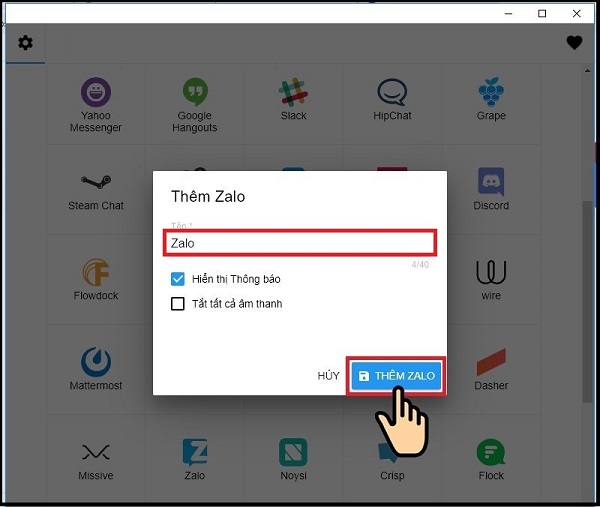
Bấm vào Thêm Zalo
– Bước 6: Điền đủ thông tin đăng nhập, ấn chọn “Đăng nhập với mật khẩu”.
– Bước 7: Bấm vào bánh xe góc bên trái màn hình máy tính để thêm tài khoản thứ 2.
– Bước 8: Tại màn hình của tiện ích bấm vào biểu tượng Zalo
– Bước 9: Cung cấp tên nick Zalo thứ 2. Ấn “THÊM ZALO”
– Bước 10: Cung cấp đủ số điện thoại, mật khẩu của tài khoản thứ 2 => Ấn chọn “Đăng nhập với mật khẩu” để hoàn thành việc đăng nhập tài khoản thứ 2.
Sau khi hoàn thành, bạn có thể đồng thời sử dụng nhiều tài khoản zalo cùng lúc mà không cần đăng xuất – đăng nhập nhiều lần. Các nick zalo tiếp theo cũng được đăng nhập tương tự khi bạn ấn “THÊM ZALO” nhé.
II. Quản lý nhiều tài khoản zalo trên máy tính
Chỉ cần có số điện thoại bạn có thể tạo hàng trăm, hàng nghìn tài khoản zalo nhanh chóng. Tuy nhiên, việc chăm sóc và nâng cao chất lượng giàn nick zalo trên máy tính lại không hề dễ dàng.
Giải quyết tình trạng này, chủ shop doanh nghiệp lựa chọn sử dụng phần mềm nuôi nick zalo trên máy tính. Sở hữu nhiều tính năng thông minh, công cụ giúp bạn nuôi nick zalo số lượng lớn hoàn toàn tự động.
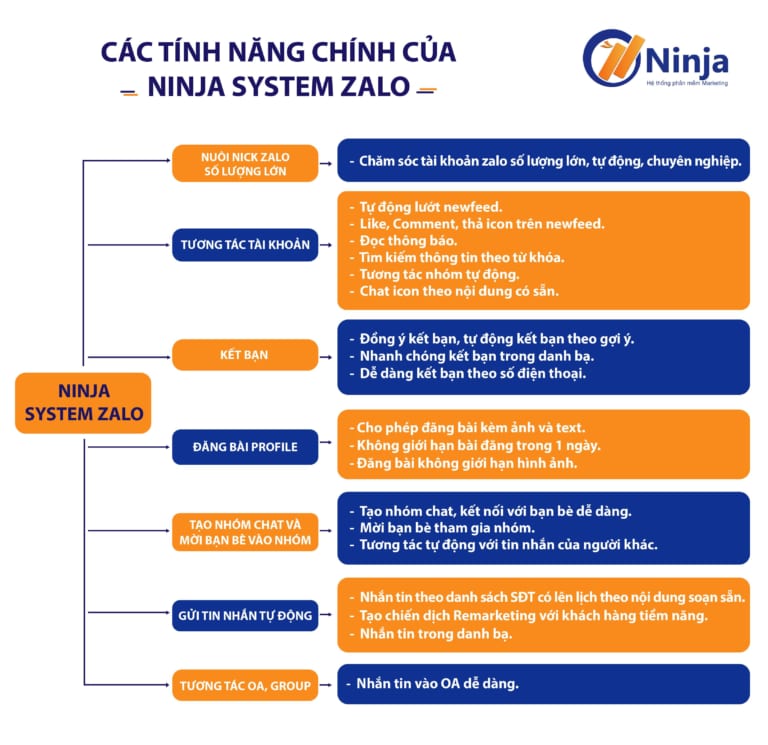
Các tính năng thông minh của phần mềm Ninja System Zalo
Một số tính năng thông minh của phần mềm được nhiều người dùng đánh giá cao là:
- Đăng bài tự động lên Profile, lên lịch đăng bài trên Profile theo tháng, theo tuần.
- Seeding, tương tác tạo hiệu ứng đám đông, tăng uy tín với khách hàng.
- Kết bạn zalo không giới hạn theo số điện thoại, gợi ý từ Zalo mở rộng tệp khách hàng tiềm năng.
- Thực hiện gửi tin nhắn Zalo hàng loạt hỗ trợ chăm sóc, tư vấn khách hàng nhanh chóng và hiệu quả nhất.
- Tự động tạo nhóm chat và mời bạn bè tham gia nhóm
Chỉ với khoản chi phí cực thấp, hệ thống sẽ tự động nuôi nick zalo cho bạn một cách nhanh chóng và dễ dàng. Cơ chế hoạt động tự động, đáp ứng nhu cầu sử dụng của người dùng. Đặc biệt, Ninja không ngừng cập nhật và bổ sung các tiện ích, bắt kịp thay đổi từ nền tảng Zalo.
Như vậy bài viết đã tổng hợp thông tin và hướng dẫn chi tiết cho bạn cách đăng nhập nhiều tài khoản zalo trên máy tính. Bạn đọc có thể tham khảo và thực hiện khi có nhu cầu nhé.
=>> Nếu cần trợ giúp, đừng ngần ngại inbox, các Ninjaer sẽ giải đáp giúp bạn! Tham gia ngay!
Group: https://fb.com/groups/congdongninja
Fanpage: https://www.facebook.com/ToolsNinja/








1 Comment